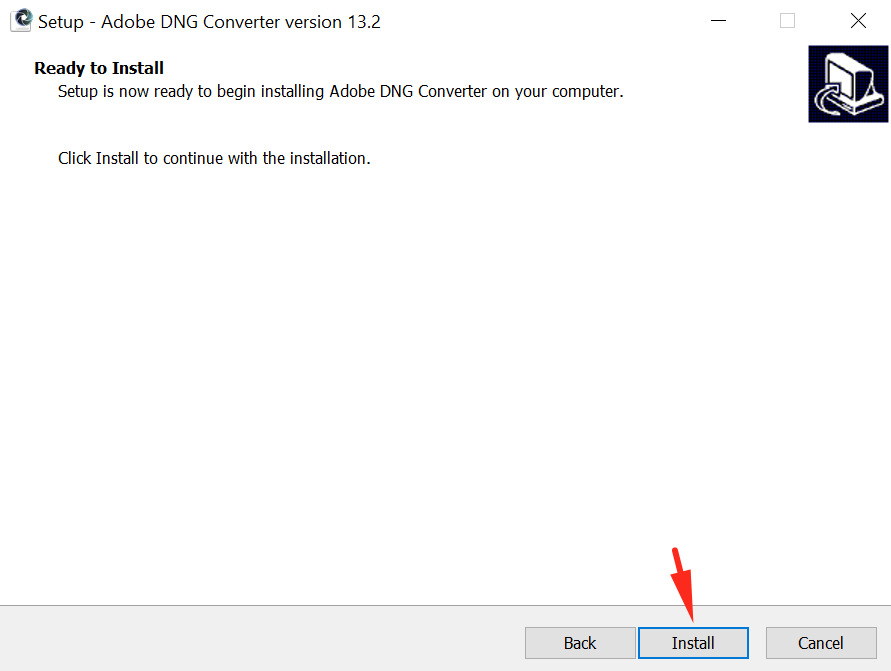Verknüpfung des Adobe DNG Converters mit Zoner Studio
Häufige Probleme im Zusammenhang mit dem DNG Converter

Zoner Studio unterstützt nativ eine große Anzahl gängiger Kameras, wodurch sich RAW-Dateien dieser Kameras problemlos im Programm öffnen lassen. Falls wir jedoch für eine bestimmte Kamera keine native Unterstützung haben, ist es dennoch möglich, mit diesen RAW-Dateien in Zoner Studio zu arbeiten, indem das Zusatzprogramm Adobe DNG Converter verwendet wird.
Sie können das Installationsprogramm des DNG Converters auf der Adobe-Website herunterladen, indem Sie auf die Schaltfläche Neueste Version des DNG Converters für Windows x64/ARM x64 herunterladen klicken. Nach dem Herunterladen suchen Sie die Datei auf Ihrem Computer und starten Sie sie mit einem Doppelklick.

Falls Sie keinen anderen Speicherort angegeben haben, befindet sich das Installationsprogramm höchstwahrscheinlich im Ordner Downloads. Der Name des Installationsprogramms sieht wie folgt aus: AdobeDNGConverter_x64_####.exe oder AdobeDNGConverter_arm64_####.exe.
Die Symbole # stehen für die aktuelle Versionsnummer des Converters.
Installationsablauf
Beim Start des Installationsprogramms fragt Sie Ihr Betriebssystem zunächst, ob Sie der Anwendung erlauben möchten, Änderungen an Ihrem Computer vorzunehmen. Bestätigen Sie dies mit Ja. Anschließend startet die Installation des DNG Converters in englischer Sprache.
- Im Schritt License Agreement (Lizenzvereinbarung) klicken Sie auf I accept the agreement (Ich akzeptiere die Vereinbarung) und dann auf Next (Weiter).
Im nächsten Schritt meldet das Installationsprogramm, dass alles für die Installation bereit ist. Klicken Sie auf Install (Installieren).
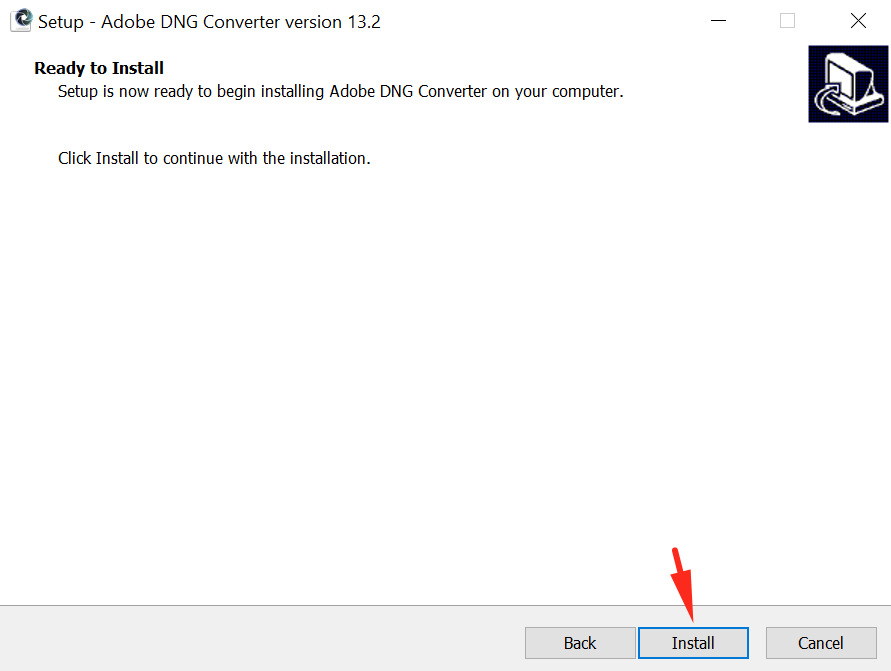
- Warten Sie, bis die Installation abgeschlossen ist.
- Wenn sie beendet ist, informiert Sie das Installationsprogramm. Entfernen Sie das Häkchen bei Launch Adobe DNG Converter (Adobe DNG Converter starten) und klicken Sie auf Finish (Fertigstellen).
Verknüpfung mit Zoner Studio

Nach der Installation muss der DNG Converter noch mit Zoner Studio verknüpft werden, damit Zoner Studio dieses Zusatzprogramm zur Verarbeitung von RAW-Dateien verwenden kann.
- Öffnen Sie Zoner Studio und den Dialog Optionen (Strg+M) | RAW-Format.
- Klicken Sie auf die Schaltfläche Durchsuchen.
- Suchen Sie den Speicherort der Datei Adobe DNG Converter.exe.
Standardmäßig sollte sie sich im Verzeichnis C:\Program Files\Adobe\Adobe DNG Converter befinden.
- Aktivieren Sie die Option Beim Konvertieren nach DNG in ein lineares Bild umwandeln (interpolieren).
- Wählen Sie im Feld Lade-Modus für unbearbeitete RAW-Dateien die Option Automatisch.
- Wählen Sie im Feld Lade-Modus für in älteren Versionen von Zoner Studio bearbeitete RAW-Dateien die Option Adobe DNG Converter.
- Nachdem Sie den richtigen Pfad eingestellt haben, klicken Sie auf Anwenden, um die Einstellungen zu speichern.
Häufige Probleme im Zusammenhang mit dem DNG Converter
Falsch angegebener Pfad
Ein häufiger Fehler ist, dass der Benutzer anstelle des Pfads zur Datei Adobe DNG Converter.exe den Pfad zum Installationsprogramm in Zoner Studio eingibt. In diesem Fall funktioniert die RAW-Verarbeitung weiterhin nicht.
Ältere Version des DNG Converters
Wenn Sie den DNG Converter bereits seit längerer Zeit installiert und korrekt mit Zoner Studio verknüpft haben, aber dennoch keine RAW-Dateien von Ihrer neuen Kamera öffnen können, kann es sein, dass Ihre Version des DNG Converters veraltet ist und Ihre Kamera nicht unterstützt. Laden Sie in diesem Fall das aktuelle Installationsprogramm des DNG Converters herunter und aktualisieren Sie ihn.
Weitere Informationen
Prüfen Sie, welche Kameras vom DNG Converter unterstützt werden
 English
English Deutsch
Deutsch Slovensky
Slovensky Česky
Česky